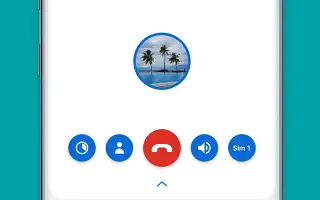Ten artykuł jest przewodnikiem po konfiguracji z kilkoma pomocnymi zrzutami ekranu pokazującymi, jak zmienić domyślną aplikację telefonu w systemie Android.
Android, najpopularniejszy mobilny system operacyjny, obsługuje wszystkie smartfony inne niż iPhone. Smartfony z Androidem można dziś znaleźć w rękach wszystkich, a jednym z kluczowych czynników napędzających tę popularność są nieskończone możliwości dostosowywania, które oferują.
Oprócz dostosowywania Android jest również znany z ogromnego ekosystemu aplikacji. To całkiem normalne, że użytkownicy Androida instalują wiele aplikacji w tym samym celu. Na przykład możesz zainstalować aplikację TrueCaller na telefonie, aby znaleźć swój identyfikator rozmówcy, ale nadal używać telefonu Google jako domyślnego dialera.
W systemie Android możesz także przełączać aplikacje na telefonie, a to z wielu powodów. Tak więc, jeśli zainstalowałeś nową aplikację telefonu / dialera na Androida, pierwszą rzeczą, którą powinieneś zrobić, to ustawić ją jako domyślną. Dzięki temu uzyskasz dostęp do wszystkich funkcji.
Poniżej opisano, jak zmienić domyślną aplikację telefonu na Androida. Przewijaj, aby to sprawdzić.
Proces zmiany domyślnej aplikacji telefonu na Androida
Poniżej udostępniamy przewodnik krok po kroku, jak zmienić domyślną aplikację telefonu na Androida.
- Najpierw w systemie Android zmniejsz migawkę powiadomień i dotknij ikony Ustawienia . Możesz też otworzyć szufladę aplikacji na Androida i wybrać aplikację Ustawienia.
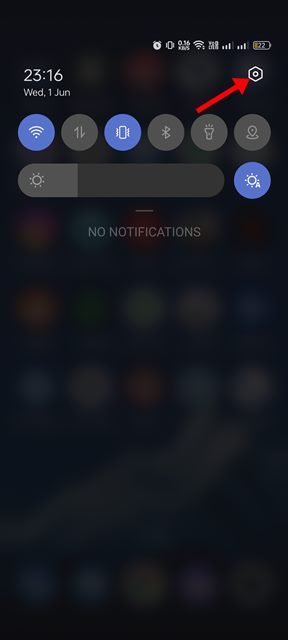
- W Ustawieniach przewiń w dół i dotknij Aplikacje .
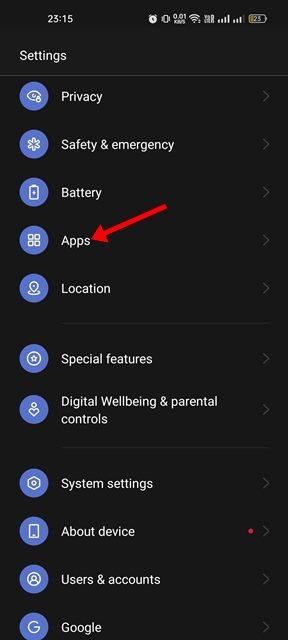
- Na stronie Aplikacje dotknij opcji Domyślna aplikacja, jak pokazano poniżej.
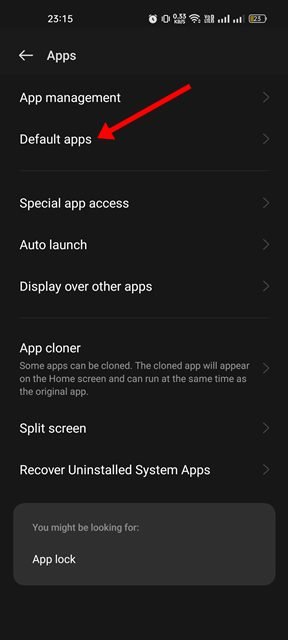
- Na głównym ekranie aplikacji dotknij aplikacji Telefon .
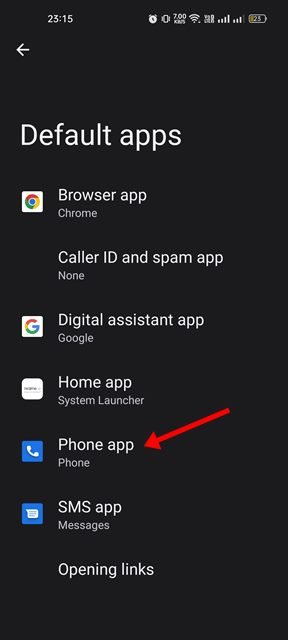
- Zobaczysz teraz listę wszystkich aplikacji telefonicznych zainstalowanych na Twoim urządzeniu. Musisz wybrać, co ustawić jako domyślne .
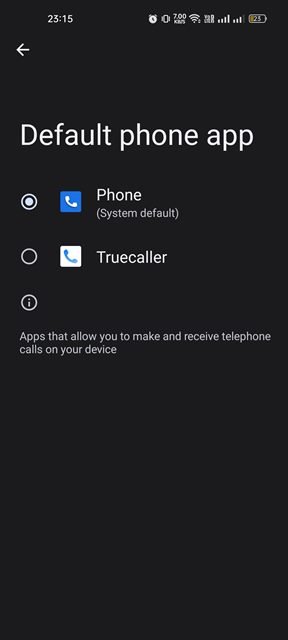
Konfiguracja została zakończona. Spowoduje to zmianę domyślnej aplikacji telefonu Androida. Możesz łatwo zmienić domyślną aplikację telefonu, wykonując te same czynności.
Powyżej widzieliśmy, jak zmienić domyślną aplikację telefonu na Androida. Mamy nadzieję, że te informacje pomogły Ci znaleźć to, czego potrzebujesz.